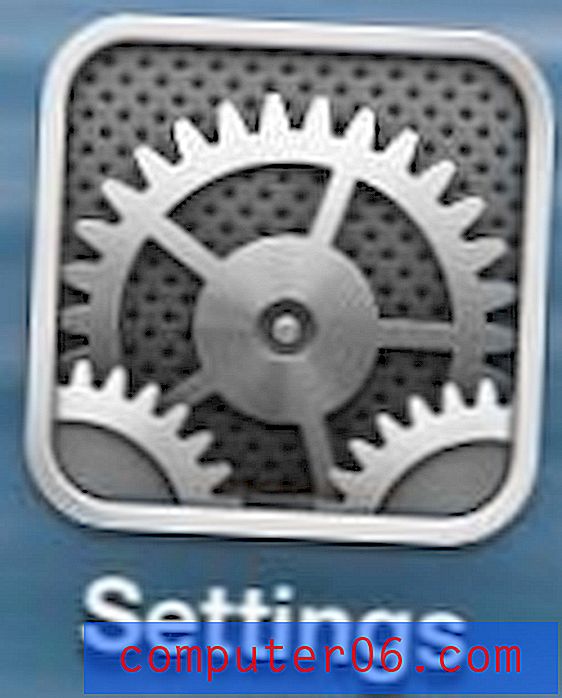Kujundus Scratchilt visandatud 3D-linnakaart
Üritan pidevalt disainereid veenda, et SketchUp on tööriist, mis neil arsenalis olema peaks. Pole tähtis, kas te ei tea 3D-modelleerimise kohta midagi või teil pole selle vastu isegi huvi, saab SketchUp ühendada teie töövoo kui disainer paljudel kasulikel viisidel. Ja hei, see on tasuta!
Täna kavatseme kasutada SketchUpi, et ehitada nullist üles ülimalt lihtne, kuid stiilne linnataevas. Kogu protsess peaks teid võtma vähem kui tund ja võib olla vaid minut, kui olete rakendusega juba tuttav.
Eelvaade
Nagu näete, on meie lõpptoode kena väike linnastik, mida võite hõlpsasti ette kujutada, kui seda kasutatakse maketi tegemiseks või isegi valmiskujunduseks, kui visandlik on see, mida otsite. Hooned on kõik väga lihtsad ja minimaalsete detailidega, kuid lõpptulemus on üsna muljetavaldav.

Miks mitte ainult seda joonistada?
Kui peaksite esitluse, veebisaidi või mõne muu kujunduse jaoks genereerima midagi ülaltoodud pilti, siis kui kaua see teil aega võtab? Vaatamata sellele, et illustratsioon on üsna lihtne, võisid paljud inimesed veeta mitu tundi esialgse visandi tegemise, skannimise ja Photoshopis värvimise.
Kujutage nüüd ette, et näitate kliendile ja tema sõnul soovib ta pöörata pööratud vaadet, et ta näeks seda teiselt poolt ja ülalt allavaadet. Sel hetkel olete tagasi esimese asjana! Peaksite kogu protsessi alustama nullist ja kulutama veel mitu tundi teiste versioonide ettevalmistamisele.
Kui aga ehitate kogu projekti SketchUpis, saate lihtsalt vaatenurka pöörata ja uuesti eksportida. Seal on peaaegu piiramatu hulk erinevaid nurki ja vaateid, mida saaksite oma kliendile pakkuda mõne minuti jooksul pärast päringu saamist.
1. samm: looge teed
Esimene asi, mida peate tegema, on ilmselt alla laadida ja installida SketchUpi tasuta versioon. Ärge muretsege, kui te pole seda rakendust kunagi varem kasutanud, selle vastuvõtmine ja käitamine on tõesti lihtne ning sellel pole teie tüüpilise suure võimsusega 3D-modelleerimise rakenduse õppimiskõvera lähedal. Usaldage mind, ma saaksin teie vanaemale tunni aja pärast SketchUpi kasutama õpetada.
Kui olete rakenduse kõik kasutamiseks valmis, looge uus dokument ja kustutage kõik, mida see juba sisaldab. Alustamiseks peaks teil olema täiesti tühi lõuend.
Haarake nüüd ristküliku tööriist (R) ja joonistage välja pikk kõhn ristkülik, nagu näete allpool. Suurusel pole tegelikult tähtsust, kuna me ei joonista tegelikult midagi mõõtkavas. See on lihtsalt lõbus ja vabakäeline projekt kontseptsiooni tõestuseks.
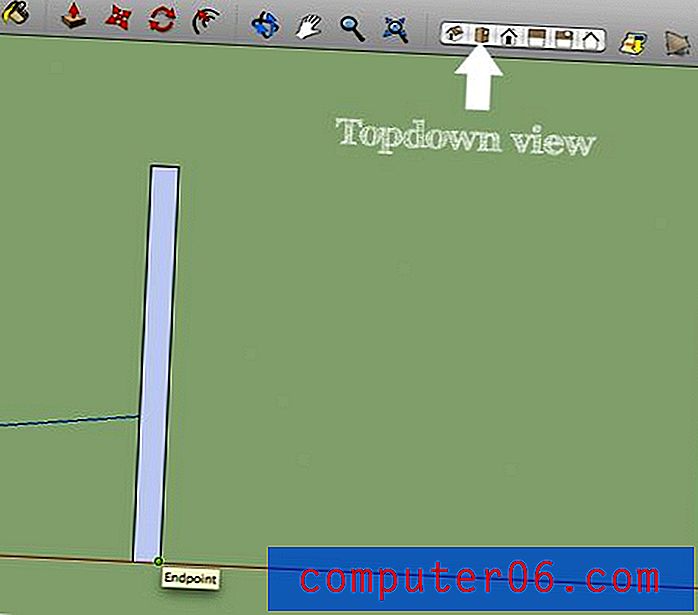
Nüüd haarake valimisriist, vajutades tühiku ja topeltklõpsake selle valimiseks kastil. Pange tähele, et see valib täite ja servad, see on SketchUpi toimimise väga oluline osa. Servad on eristatavad elemendid ning neid saab kuju täidisest sõltumata teisaldada ja nendega manipuleerida, sarnaselt kuvarite ja joonistega Illustratoris.
Nüüd haarake valitud failiga kopeerimiseks tööriist Teisalda (M) ja lohistage kuju. Asetage kopeeritud versioon esimesest versioonist paremale. Nüüd tuleb trikk, pärast koopia oma kohale jõudmist tippige kohe “/ 5”. See loob äsja loodud üksuste vahel objektide massiivi. Nii et kui teete ühe eksemplari, muudab “/ 5” tippimine selle viieks ühtlase vahega üksuseks. Samamoodi, kui soovite teha kümme eksemplari, kirjutaksite “/ 10” ja nii edasi.
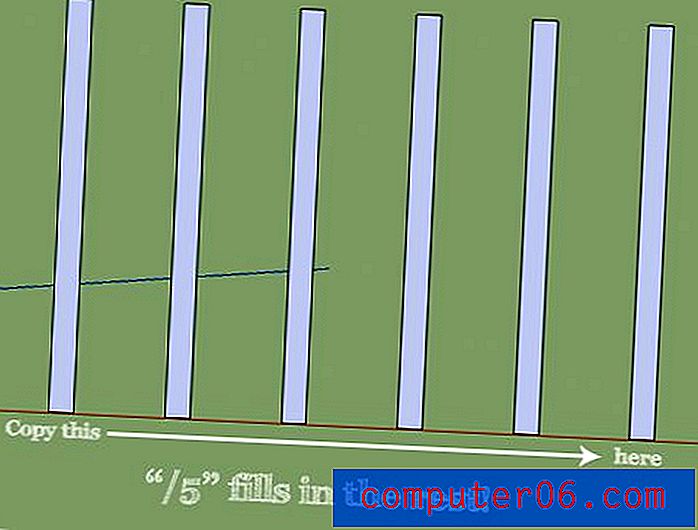
Kui olete oma vertikaalsed veerud paigas, lisage juhuslikult mõned horisontaalsed ühendusridad. Otsustasin teha kaevanduse üsna lihtsaks ja ruudukujuliseks, et see esindaks üht suuremat linna, kuid võite vabalt liikuda nii hulluks kui soovite.
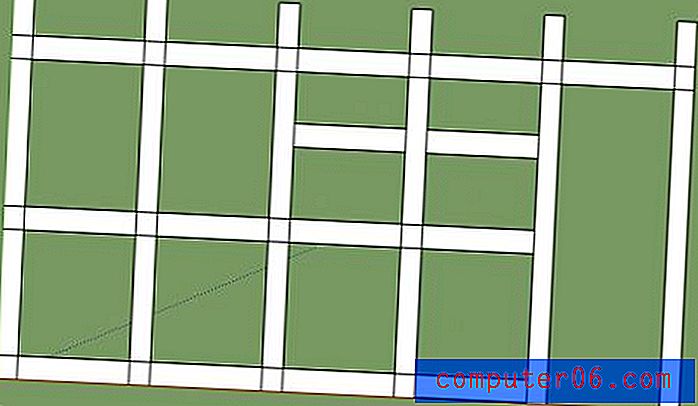
Pange tähele kõiki väikeseid ristuvaid jooni, kus meie tänavad kattuvad. Saate valida igaüks neist eraldi tööriistaga Select Select ja kustutada, kuid kuna me vaatame visandit, meeldis mulle see, et ma joonin need üleliigsed read.
Pange tähele, et läksin ka edasi ja värvisin oma tänava valgeks. Selleks klõpsake kolm korda klõpsuga, et valida kogu ühendatud tänavaobjekt, seejärel avage käsk Materjalide palett kiirklahviga Command + Shift + C ja lohistage lihtsalt valge värv oma valikule.
2. samm: teie esimene hoone
SketchUp annab teile võimaluse mitte ainult luua uskumatult keerukat arhitektuuri, vaid ka importida eelkonstrueeritud mudeleid suurest kogukonnast. Saame selle silueti hõlpsasti asustada kogukonna erinevate struktuuridega, kuid nende loomine on palju lõbusam ja ainulaadsem.
Alustuseks haarake Orbiidi tööriist (O) ja pöörake, kuni saate oma kaardilt kena nurga alt avaneva vaate. Haarake nüüd uuesti ristküliku tööriist ja joonistage ristkülik oma teede ristumiskoha lähedalt välja.
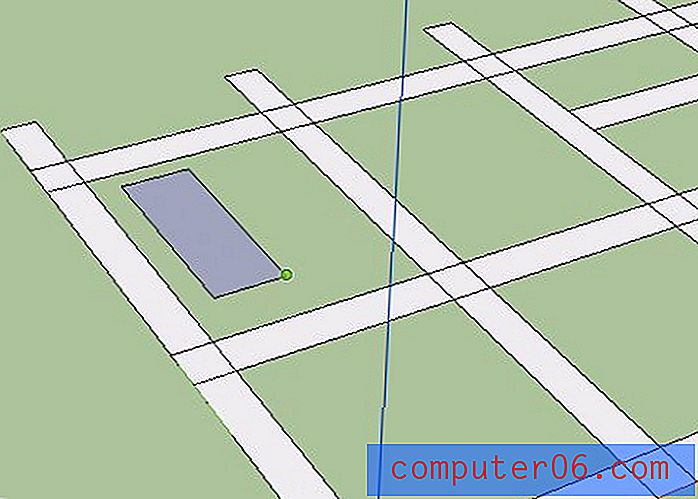
Selle tasapinna saamiseks ja 3D-kujundiks muutmiseks peate vaid klõpsama ja lohistama nuppu Push / Pull Tool (P). Kui olete oma 3D-kasti loonud, saate seda näpistada, kasutades mõlemal küljel uuesti nuppu Push / Pull.
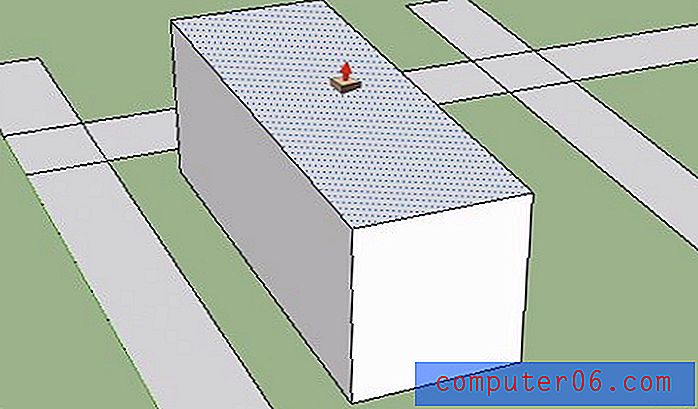
Kihtide lisamine
Siit saate haarata nihkeriista (F) ja hõljutada kursorit oma kasti ülemise polügooni kohal. Klõpsake ja lohistage, et luua polügooni keskele sisestusrada.
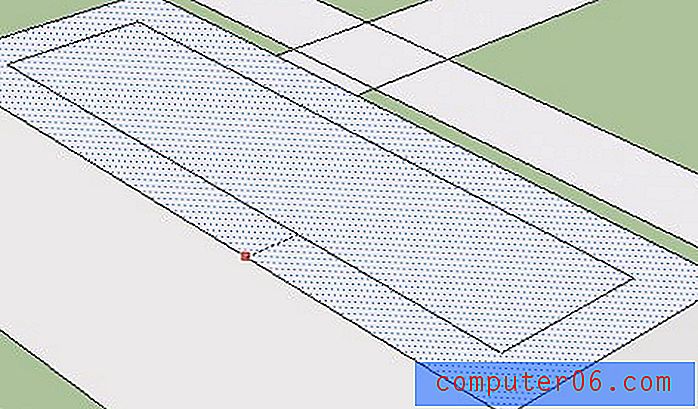
Siit teisendab SketchUp selle uue kuju automaatselt oma polügooniks, mida saab seejärel samade sammude abil lükata / tõmmata, mida me ka enne tegime.
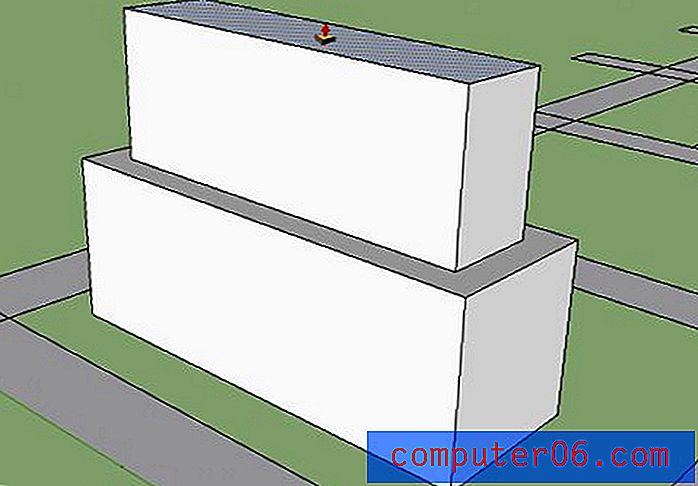
Nüüd korrake neid samme lihtsalt seni, kuni olete jõudnud hoone kujuga, millega olete rahul. Siit saate lisada aknaid, uksi ja muid üksikasju, kuid ma hoian oma lubaduste kohaselt ülilihtsana.
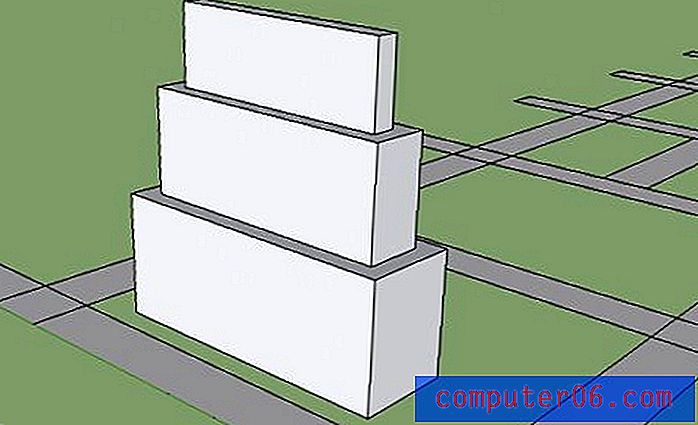
Veel hoonete lisamine
Siit saate hõlpsalt sellest hoonest koopiaid teha (lohistage teisaldamise tööriistaga) ja kujundage need ümber tõuke- ja tõmbetööriistaga, et need ainulaadsed välja näeksid.
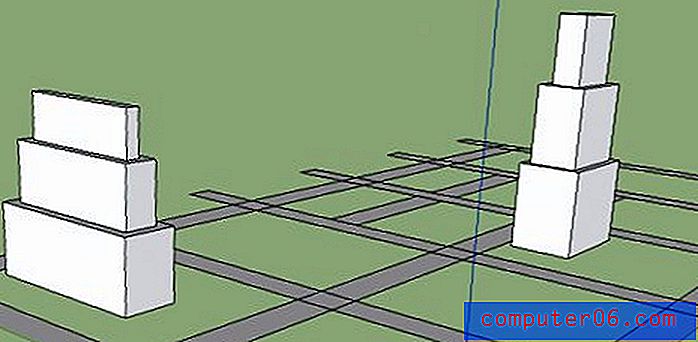
Kulutage mõni minut erineva keerukusega hoonete loomiseks. Mõnel on üks tase, mõnel mitu, mõnel tihedalt pakitud, mõnel laiali. Minge pähkleid ja nautige oma linna täitmist!
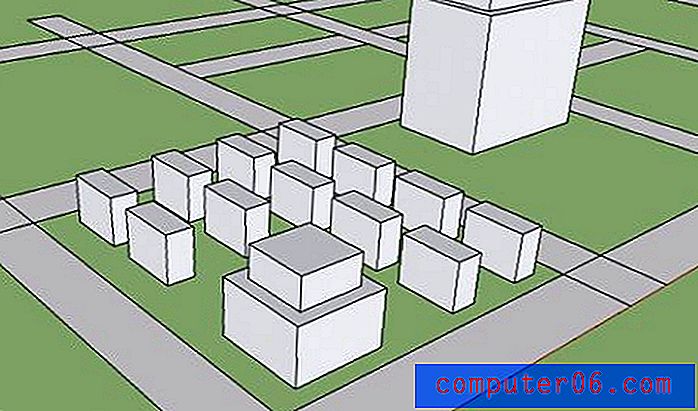
Peakatus
Me ei taha, et kõik meie hooned näeksid välja liiga sarnased, seega peaksite proovima leida viise, kuidas asju omavahel segada. Üks viis, kuidas ma seda tegin, oli mõnele ehitisele kaldkatuse lisamine. See protsess on ülilihtne ja seda saab teha kahes etapis.
Haarake esmalt joontööriista (L) ja tõmmake joon alla ühe oma katuse keskelt.
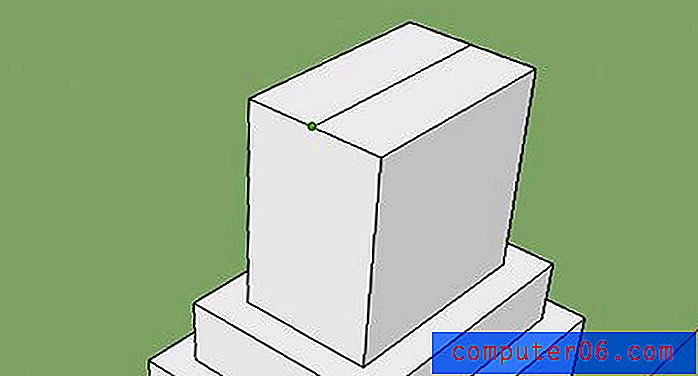
Järgmisena valige see joon ja liigutage seda teisaldamise tööriista abil üles. Voila! Ilmub kena ühtlane tipp.
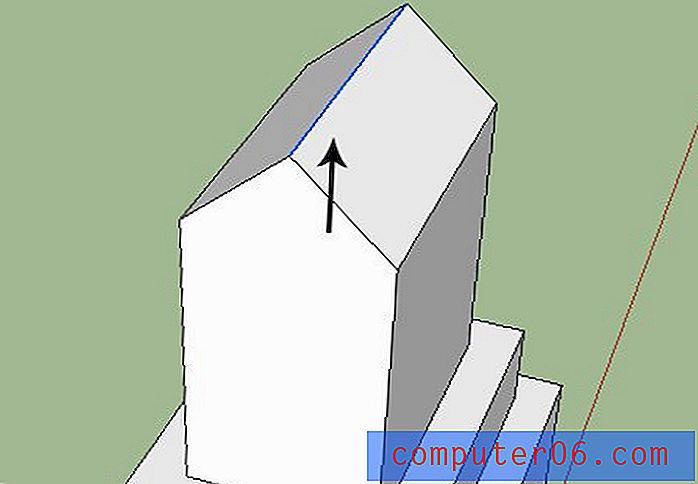
Ümarad konstruktsioonid
Veel üks suurepärane viis asjade segamiseks on ruudu asemel alustada ringist. Protsess on täpselt sama, mis enne. Lihtsalt joonistage ring, seejärel lükake / tõmmake see huvitavaks kujuks ja kasutage kihtide lisamiseks nihke tööriista. Allpool toodud näite jaoks kasutasin nihke tööriista, seejärel lükkasin geomeetria teistsuguse efekti saavutamiseks.

3. samm: lisage mõni stiil
Pärast minimaalset tööd tuleks teie linn kõik valmis saada! Siit saate alustada stiili lisamist. Esimese asjana tegin kindlaks, et mu teed olid valged ja hooned sinised. Võite oma värvi värvida, kui soovite.

Nüüd tuleb lõbus osa, menüü Window all avage stiilipalett. See sisaldab palju ühe klõpsuga stiilimalle, mis muudavad teie projekti välimust!

Proovige mängida erinevate vaadete ja stiilidega, et näha, mida saate pakkuda.

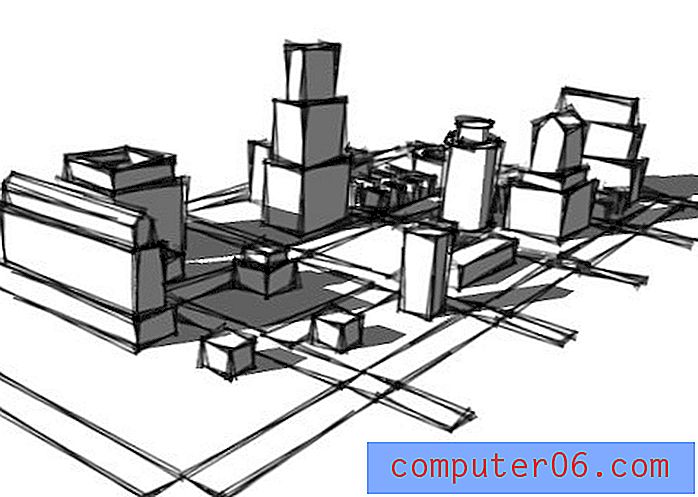

Pange tähele, kui iga versioon on täiesti erinev, nii palju, et need näivad olevat erinevad projektid. Saate isegi erinevaid stiile segada ja sobitada ning luua täiesti oma!
Veel üks suurepärane omadus on võimalus luua sekunditega sekunditega animatsioone. Peate ainult kaamera positsioneerima ja uue kaadri lisama. SketchUp hoolitseb automaatselt kogu ajaarvamise eest, et saaksite teha professionaalse kvaliteediga animatsioone peaaegu ilma pingutusteta!
Järeldus
Loodan, et selle projektiga on teie aju ületreenitud, arvestades kõiki asju, mida saate SketchUpiga teha. Professionaalse disainerina võib see üks hõlpsasti kasutatav tasuta tööriist teie oskuste komplekti ja turustatavate teenuste hulka palju mitmekesisust lisada. Pidage meeles, et saate ehitada peaaegu kõike, millest võite unistada, mitte ainult hooneid! Vaadake meie hiljutist õpetust, kuidas ehitada mõnda vinge 3D-teksti.
Jäta kommentaar allpool ja anna meile teada, kas postitus sulle meeldis. Kas kasutate SketchUpi oma töövoogude jaoks? Räägi meile kuidas!